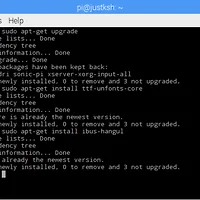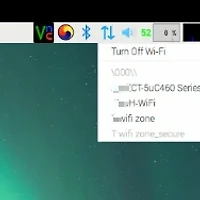케이스에 기판을 넣고 뚜껑을 닫으니 아주 조그마한 미니PC가 완성되었습니다.
(사진은 이미 전원연결하였으니,,, 아직 전원연결하시마시고~~ 연결되면 바로 구동됩니다.!!)
OS는 무얼 올려야 할지 잘.. 감이 안와서 일단, 기본적으로 많이 쓰이는 라즈비안OS를
올리기로 했습니다.
홈페이지에 가면 NOOBS, Raspbian jessie with pixel, Raspbian jessie lite 이렇게 3가지
버전이 있습니다.
NOOBS는 원하는 OS를 선택하여 구축할 수 있도록 구성된 패키지 이고, 나머지 두개는
바로 Raspbian OS가 설치되는 이미지 압축파일 입니다.
jessie with pixel은 Full버전, Raspbian jessie lite는 간소화된 버전 정도로 생각하시면
될거 같습니다....일단 용량이 달라지죠;;
저는 4GByte정도하는 pixel버전으로 설치~~ ![]()
라즈베리파이 홈페이지에 들어가면 OS이미지를 다운받을 수 있습니다.
OS를 올리기 전에 필요한 소프트웨어를 미리 다운받습니다.
필요한 소프트웨어 목록
- Raspbian OS 이미지 다운로드 : https://www.raspberrypi.org/downloads/raspbian/
- Win32 Disk Imager 다운로드(Windows) : http://sourceforge.net/projects/win32diskimager/
- VNC(원격접속) 다운로드 : http://www.realvnc.com/download/
- SDCard Formatter 다운로드 : https://www.sdcard.org/downloads/formatter_4/eula_windows/index.html
- Putty 다운로드 : http://www.chiark.greenend.org.uk/~sgtatham/putty/download.html
OS이미지와 SDCard Formatter, 이미지 로더, Putty, VNC유틸리티를 받습니다.
(미리미리 준비해두면 편해요 ^^)
필요한 하드웨어 목록
- 라즈베리파이3
- 모니터
- HDMI/DVI 케이블
- SDCard 및 SDCard 리더기
- 전원아답터(5V /
2A, 2.5A 보통 핸드폰 충전기 정도. 암페어는 낮아도 구동은 되드라구요) - 유선 혹은 무선 공유기
모두 구비되셨나요?
저는 DP포트와 HDMI포트가 헛갈려서 다시 사러갔다왔네요;
검색해보면 설치관련 글들이 많이 있습니다.
저도 이곳저곳 참고하며 설치를 진행했는데요~
설치보단 환경설정 맞추는데서 조금(???) 삽질 좀 했죠 ㅎ
자~ 이제 순서대로 진행을 합니다.
1. SDCard 포맷하기
해당하는 드라이브를 선택 후 원하는 볼륨레이블 넣고, "Format" -> 클릭!
2. OS Image 로딩하기
다운받은 이미지 파일을 선택 후 "Write" -> 클릭!
이미지로딩이 완료되면 SDCard를 라즈베리파이3 하단에 꽂습니다.
이제 준비완료 ![]()
자,, 이제 케이블과 전원을 연결하면 바로 산딸기 이미지가 보이며 부팅이 됩니다.
상단의 아이콘 몇개는 제가 이미 추가했습니다.
기본배경화면이 예쁜게 많네요 ㅎㅎ
라즈베리파이3 + Jessie with Pixel 에서는 기본적으로 부팅과 동시에 와이파이가 자동으로
설정됩니다.
아주편하네요~~(근데 약간의 함정이 있습니다 ㅜㅜ 호환이 되지 않는 공유기가 있다는 사실)
환경설정은 다음편에서 다시 설명할께요~~
++추가 내용입니다.++
참고로 NOOBS v2.1.0 버전도 다운받아서 설치해보았습니다.
부팅화면이 뜨면서 설치가 가능한 OS메뉴가 뜨기는 하는데,, 같은 Jessie 버전이길래
같겠구나 했지만, 실제적으로 설치가 되면 미묘하게 다른 부분이 있습니다.
환경설정도 약간은 더 해줘야 하기도 하구요.
그래서 결국 다시 원래버전으로 깔아놨습니다,,,
'프로그램개발 > RaspberryPi3' 카테고리의 다른 글
| 라즈베리파이3(Raspberry Pi) Apache웹서버 & WordPress 설치하기 (1) | 2017.02.03 |
|---|---|
| 라즈베리파이3(Raspberry Pi) 해상도 변경 (0) | 2017.01.30 |
| 라즈베리파이3(Raspberry Pi) 한글설치하기 (0) | 2017.01.23 |
| 라즈베리파이3(Raspberry PI) WiFi 설정 (2) | 2017.01.20 |
| 라즈베리파이3(Raspberry Pi) 구매했어요! & 시작하기 (0) | 2017.01.20 |